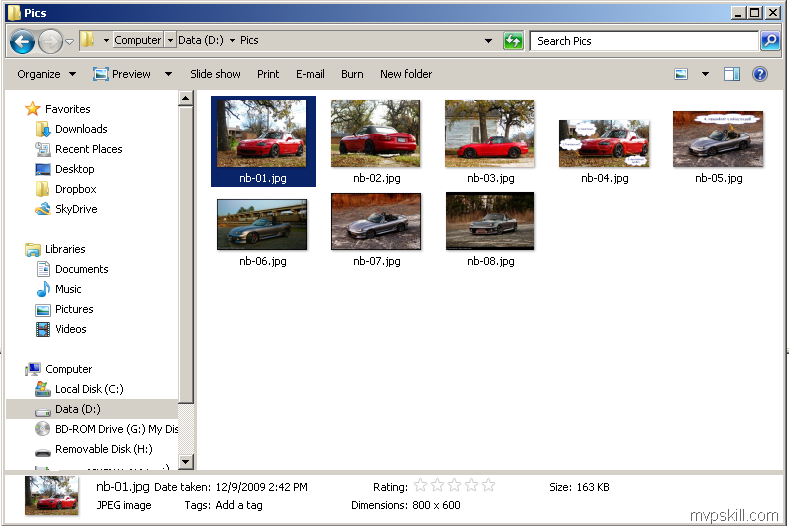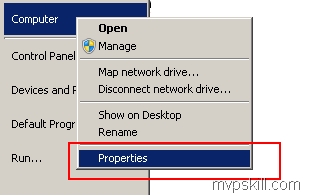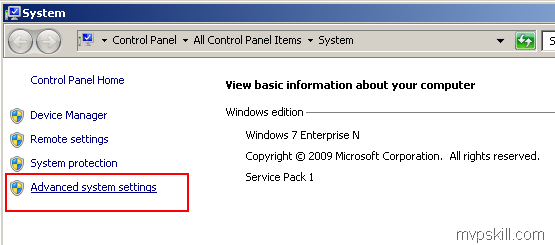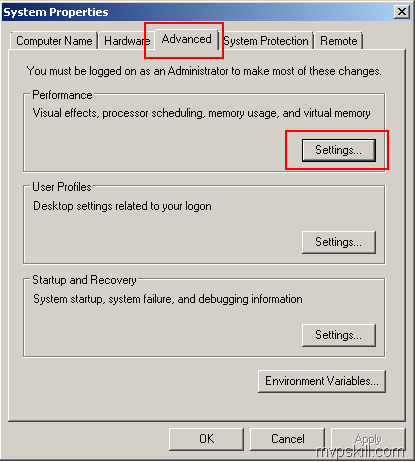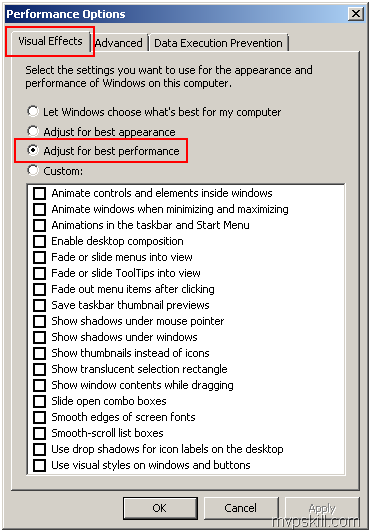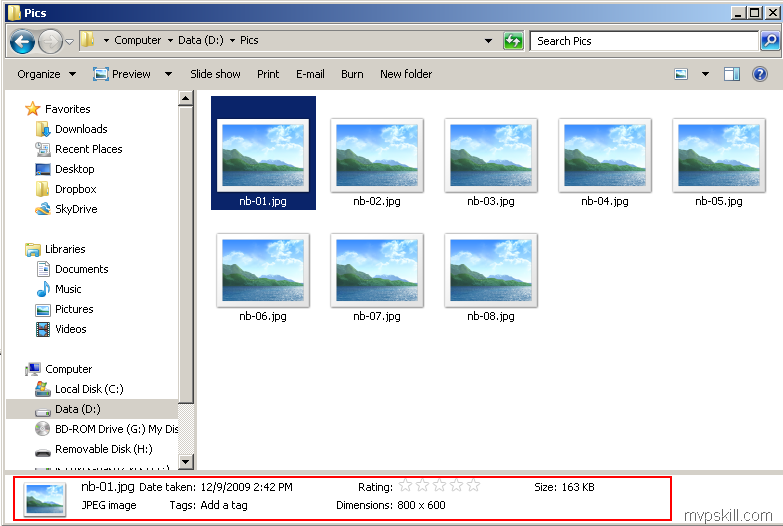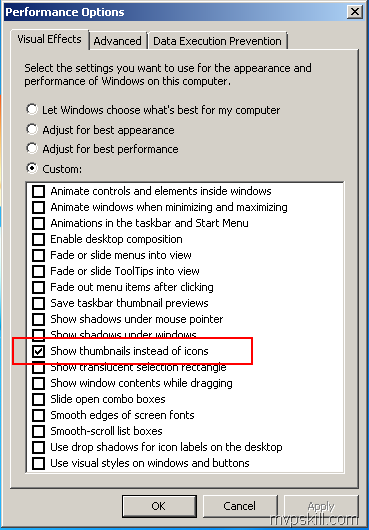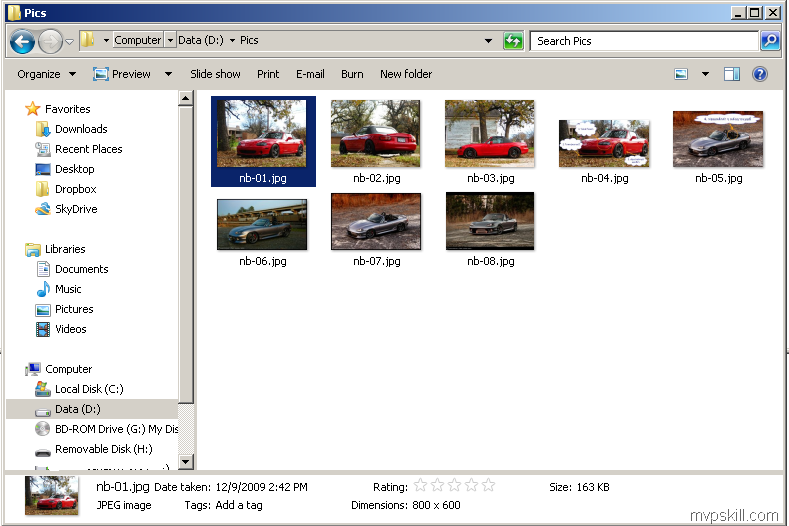สำหรับคุอมพิวเตอร์ที่ต้องการให้ Windows 7 ทำงานเร็วขึ้น อาจจะต้องลดความสามารถในการแสดงผลที่สวยงาม หรือลูกเล่นอื่น ๆ ในการแสดงผลลงไปนิดหน่อย
การปรับแต่งให้ลดการแสดงผลเพื่อความเร็วที่เพิ่มขึ้น
สามารถทำได้โดยคลิกขวาที่ Computer เลือก Properties
เลือกไปที่ Advanced System Settings
จากนั้นไปที่ TAB Advanced เลือก Settings
ไปที่ TAB Visual Effects เลือก Adjust for best Performance
หลังจากกด OK แล้วการแสดงผลที่ทำให้สวยงามจะถูกลดลง ทำให้เครื่องทำงานได้เร็วขึ้น และ Interface ดูเรียบง่ายดีครับ
แต่ปัญหาของการปรับแต่งอันนี้คือจะไม่ได้รับความสะดวกในการ เปิดดูรูปแบบ Thumbnails นะครับ ดูตัวอย่างรูปด่านล่างจะพบว่า
ด้านล่างสุดไม่แสดงรูปตัวอย่าง ทำให้เวลาดูรูปต้อง Double Click เปิดดูเท่านั้น ! ! !
มีทางแก้ให้ Icon ยังโชว์รูป Thumbnails ได้อยู่ครับ กลับไปปรับแต่งที่เดิมโดยเลือก
Show Thumbnails Instead of Icons ครับ
การปรับค่านี้ทำให้เวลาดูรูปง่ายขึ้นครับ
ลองดูครับ เผื่อใครที่เบื่อ Interface สวย ๆ แต่รกรุงรัง อยากใช้เรียบ ๆ แต่ดูรูปสะดวกก็เอาอันนี้แหละครับ ![]()












![[Tips] แก้ปัญหา Font ตัวเล็กใน Edge แบบถาวร](https://www.mvpskill.com/wp-content/uploads/2018/05/windows10_rez2.jpg)















![[Review] การสอบ Microsoft Certification จากที่บ้าน](https://www.mvpskill.com/wp-content/uploads/2020/04/cert3-218x150.jpg)

![[สรุปงาน] งานสัมนา Power Platform ว่าด้วยการนำ Power BI / Power Apps / Power Automate (Microsoft Flow) ไปใช้แก้ปัญหาในที่ทำงาน](https://www.mvpskill.com/wp-content/uploads/2020/01/Power-Platform-Website-218x150.png)